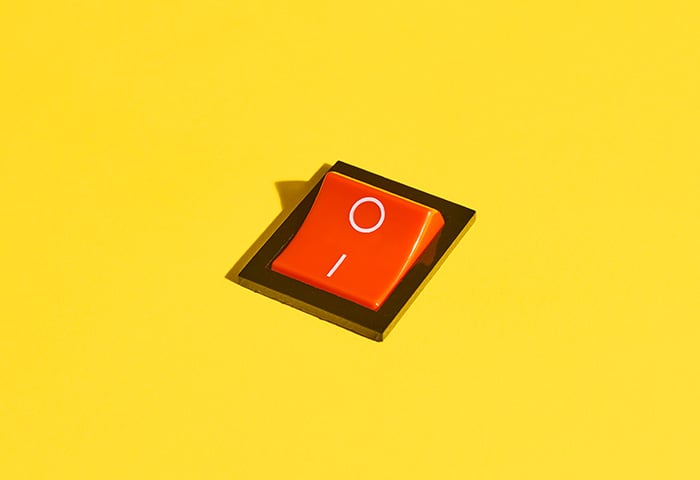¿Qué es una VPN?
Una VPN (red privada virtual) es una herramienta de ciberseguridad que le conecta al Internet público a través de una red segura, privada y cifrada. Una VPN es beneficiosa porque oculta su identidad en línea y el tráfico del Internet público.
Con una VPN, puede evadir a su proveedor de servicios de Internet (ISP), a los anunciantes, al Gobierno o a cualquier otra persona de su red.
Una VPN para Mac oculta su dirección IP y cifra sus datos de Internet, lo que le ayuda a evitar la censura, los bloqueos de contenidos y las restricciones de los sitios web, así como a los hackers y otros ciberdelincuentes.
¿Cómo elegir una VPN?
Elegir la mejor VPN para Mac OS X puede resultar complicado. La gran cantidad de opciones disponibles no ayuda. Pero puede centrarse en los factores más importantes para reducir las opciones.
Una VPN fiable debería ofrecer:
-
Protección de la privacidad: las VPN gratuitas son poco seguras y a menudo rastrean los datos del usuario, lo que invalida las ventajas de privacidad de una VPN. Utilice una VPN de calidad para asegurarse de que sus datos permanecen protegidos y privados.
-
Servidores numerosos y variados: con más servidores se puede acoger a más usuarios, lo que se traduce en una mayor rapidez de la VPN para todos. Elija una VPN con numerosos servidores repartidos por muchos lugares, para poder elegir los mejores países servidores a los que conectar su VPN. La variedad de servidores también le ayuda a acceder a sitios que están bloqueados en ciertos países.
-
Anonimato: busque una VPN con políticas de «ausencia de registros», lo que significa que el proveedor no seguirá ni guardará la información enviada a través de la conexión VPN. Además, el cifrado de datos le ayudará a evitar a los peligrosos hackers y le mantendrá oculto ante los proveedores de servicios de Internet, los anunciantes y los Gobiernos.
-
Protección multidispositivo: si dispone de más de un dispositivo, la VPN adecuada será aquella que pueda protegerlos todos. Para conseguir una defensa en varios frentes, elija una VPN que proteja todos sus dispositivos.
Si las VPN son legales en su país, la elección de una VPN de calidad de un proveedor líder puede suponer una gran diferencia. AVG Secure VPN ofrece una completa protección de la privacidad. Proporciona protección en las redes Wi-Fi domésticas y públicas, dondequiera que vaya. Además, la sofisticada tecnología de cifrado le mantiene totalmente anónimo.
Cómo configurar e instalar una VPN en un Mac
Existen varias formas de configurar una VPN en un Mac. Al igual que sucede con la configuración de una VPN en Windows o en un móvil, la forma más sencilla de contar con una VPN en su Mac es usar una aplicación especializada.
Estas son dos formas de instalar una VPN en un Mac:
Instalar una VPN en un Mac con un servicio de VPN
-
Compra: si desea usar una VPN prémium tendrá que pagarla. Pero si lo comparamos con las vulnerabilidades y las posibles filtraciones de datos de un servicio gratuito, merece la pena.
-
Descarga: asegúrese de que la VPN que está descargando ofrece un instalador para dispositivos Mac. El instalador debería aparecer automáticamente, pero también puede encontrar un botón de descarga en el sitio web del proveedor.
-
Instalación: utilice el instalador que ha descargado para iniciar el proceso de instalación. Es posible que, en función de la configuración de seguridad, tenga que conceder ciertos permisos para instalar la aplicación. Si utiliza una VPN gratuita, evite instalar programas potencialmente no deseados (PUP) u otro tipo de bloatware que pueda venir incluido en el paquete de instalación.
-
Inicio: una vez instalada, inicie la aplicación. En función del proveedor, es posible que se conecte automáticamente a un servidor VPN, o que pueda elegir un servidor entre varias ubicaciones.
Instalar manualmente una VPN en Mac OS
Puede instalar manualmente una VPN utilizando el cliente VPN integrado en macOS. El cliente VPN de Mac OS es compatible con los protocolos VPN PPTP, IKEv2 y L2TIP/IPsec. Pero antes, debe tener acceso a un servidor VPN que haya creado, comprado o al que tenga acceso.
Así es como se instala manualmente una VPN en un Mac:
-
En su Mac, haga clic en el menú Apple y seleccione Preferencias del Sistema... En el menú, haga clic en Red.
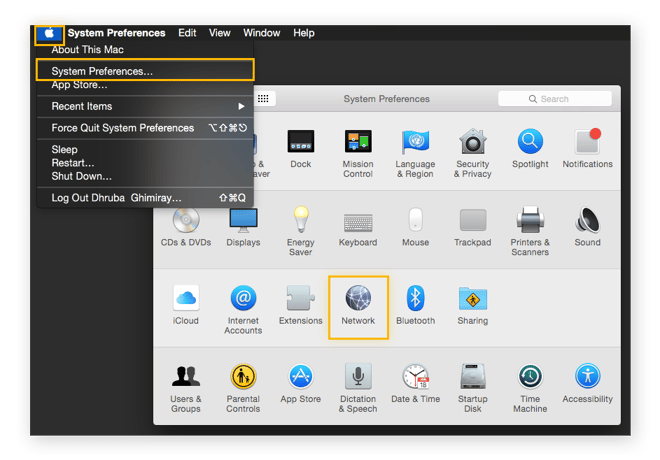
-
Haga clic en el botón Añadir, en la parte inferior izquierda de la pantalla, luego en la ventana emergente Interfaz y elija VPN. Haga clic en la ventana emergente Tipo de VPN y elija el tipo de VPN que está configurando. El tipo de VPN depende del tipo de red al que se conecte. Ponga un nombre al servicio VPN y haga clic en Crear.
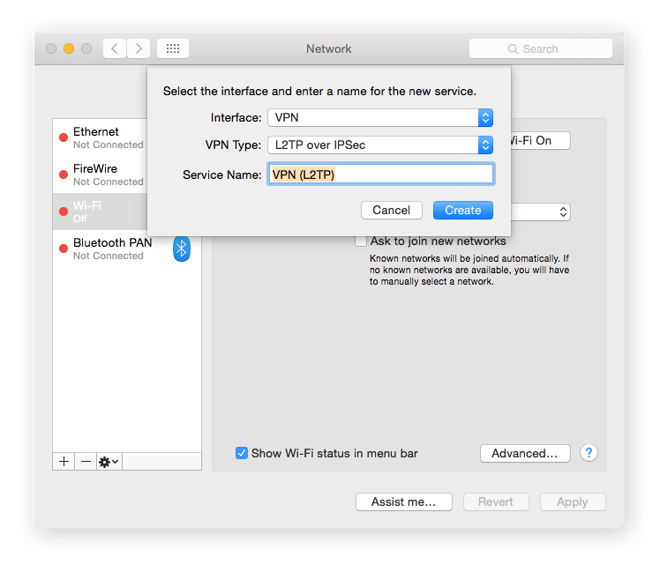
-
Introduzca la dirección del servidor y el nombre de la cuenta. Haga clic en Configuración de autenticación...
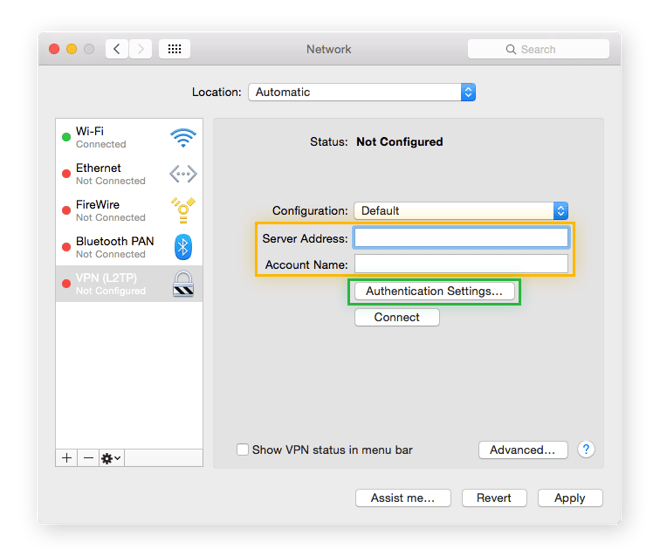
-
Ahora debe introducir la información de autenticación de usuario que ha recibido del administrador de la red para acceder al servidor de red. Después de introducirlas, haga clic en Aceptar.
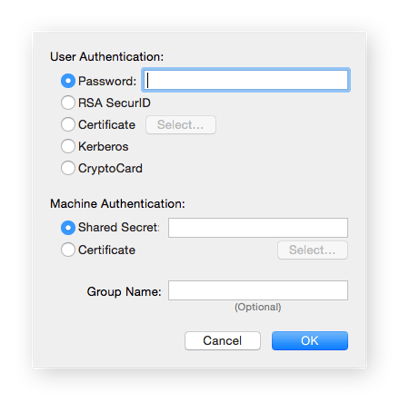
-
Si el administrador de red le pide que introduzca más información, ahora es el momento de volver a la ventana de Red, hacer clic en Avanzado... e introducir cualquier información adicional, como la configuración TCP/IP, los servidores DNS y los proxys. A continuación, haga clic en Aceptar.
-
En la ventana de Red, haga clic en Aplicar, y después haga clic en Aceptar.
Si ha introducido toda la información correctamente, su Mac debería estar ahora conectado a su red VPN.
Tenga en cuenta que la conexión de su Mac a un servidor VPN individual puede limitarle, ya que solo tendrá acceso a un servidor, en lugar de la gran cantidad de servidores que puede proporcionar un servicio de VPN especializado. También puede sufrir bloqueos del sitio web y lentitud si el servidor está ocupado.
Cómo configurar una VPN en un Mac
La gente utiliza las VPN con diferentes propósitos. Algunos utilizan las VPN para ver deportes por streaming en el extranjero, otros las usan para evitar el estrangulamiento del ISP. Una de las razones por las que las VPN son tan útiles es su versatilidad. Para sacar el máximo partido a su VPN es importante que la configure de acuerdo con sus necesidades.
Así es como se configura una VPN en un Mac:
Con un servicio de VPN
Al iniciar por primera vez un servicio de VPN, revise las preferencias y la configuración. A veces, las funciones esenciales, como el cifrado de datos, no se activan automáticamente. Un servicio de VPN prémium ofrece muchas funciones potentes de protección; asegúrese de que están activadas.
Una vez revisada la configuración, conéctese a al servidor VPN que haya elegido.
Con una configuración manual de la VPN
Si instala una VPN manualmente, puede importar la configuración preestablecida en el cliente VPN integrado en macOS. Siga estos pasos:
-
Para ello, haga clic en el menú Apple de su Mac y seleccione Servicios del Sistema. Después, haga clic en Red.
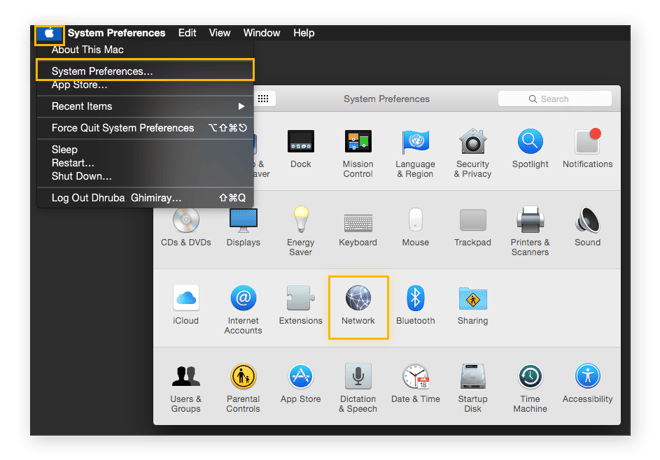
-
Haga clic en el menú emergente Acción en la esquina inferior izquierda y seleccione Importar configuraciones... Después, seleccione el archivo y haga clic en Aceptar.
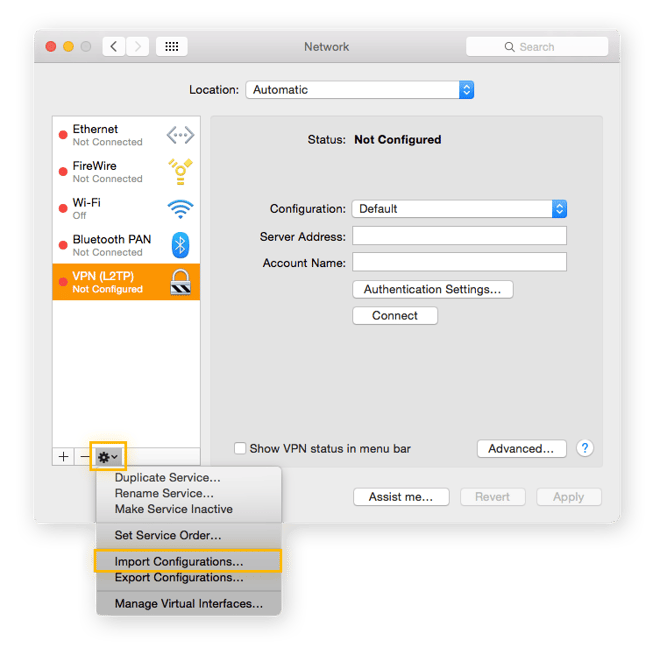
Tenga en cuenta que tendrá que volver a importar la configuración preestablecida de la VPN si cambia de servidor.
Cómo crear una VPN en un Mac
Al usar un servicio de VPN, está confiando en una empresa que redirige sus datos. Crear su propia VPN le proporcionará control sobre sus datos y su privacidad. Pero crear su propia VPN tiene sus inconvenientes, como la falta de opciones de servidores y el complicado proceso de configuración.
En función de sus necesidades, crear su propio servidor VPN doméstico puede ser la opción ideal, pero es importante que investigue antes.
Cómo usar una VPN en un Mac
Después de analizar las opciones y encontrar la mejor VPN para Mac, es posible que tenga más preguntas: ¿Debería dejar siempre activada la VPN? ¿Su VPN ofrece funciones interesantes?
Estas son alguna preguntas sobre las VPN:
¿Cómo puedo activar o desactivar una VPN?
Con un servicio de VPN, puede usar la aplicación para activar o desactivar su VPN. Para desactivar su VPN desde macOS (su sistema operativo), vaya a la Configuración de red, resalte la VPN y haga clic en Desconectar.
¿Debería dejar siempre activada mi VPN?
Lo mejor es que tenga siempre activada su VPN para proteger sus datos y desbloquear los sitios web. No obstante, si experimenta una velocidad anormalmente lenta, es posible que su servidor VPN esté sobrecargado. Puede que la velocidad de su conexión mejore si desactiva temporalmente la VPN. Compruebe antes que la conexión sea segura. Pruebe otras formas de aumentar la velocidad de su equipo.
¿Qué otras funciones especiales ofrecen las VPN?
Una VPN puede ayudarle a ver televisión en línea y hacer streaming sin esperas de carga en búfer. Las VPN también pueden ofrecer funciones vitales de seguridad y privacidad. Si su VPN falla, una VPN con kill switch puede desconectarle automáticamente de Internet para proteger su privacidad hasta que su VPN vuelva a estar activada.
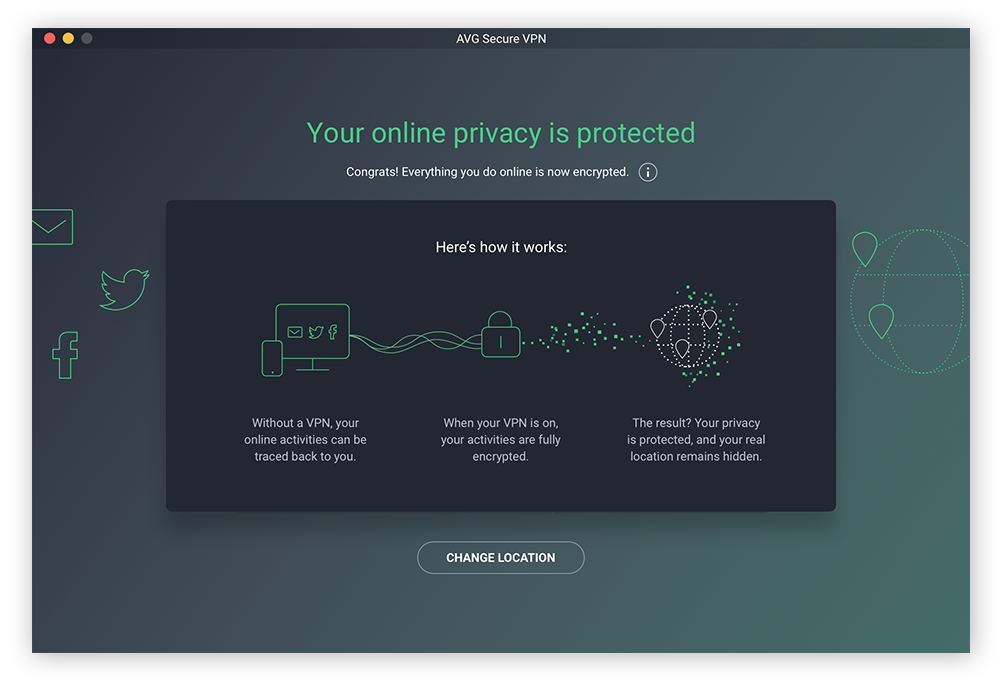 Las VPN cifran su conexión a Internet para mantener su actividad en línea en privado.
Las VPN cifran su conexión a Internet para mantener su actividad en línea en privado.
Cómo cambiar su VPN
Si alguna vez tiene que cambiar la configuración de su VPN o cambiar a otro proveedor de VPN, el proceso es sencillo.
Cambiar la configuración de la VPN
Una aplicación de VPN suele contar con un menú de configuración que le ayudará a personalizar su VPN. Si configura su VPN manualmente, cambie la configuración siguiendo estos pasos.
Cambiar a otra VPN
Como nunca querrá estar desprotegido, busque antes otro servicio VPN o configure manualmente una nueva conexión VPN.
Después, elimine la aplicación anterior. Al usar un servicio de VPN, desinstale la aplicación de su Mac. Si usa una VPN configurada manualmente, vaya a la Configuración de red, resalte su VPN y haga clic en el botón menos (-) para eliminarla.
Use AVG Secure VPN
Configurar y utilizar una VPN no tiene por qué ser complicado. AVG Secure VPN ofrece potentes funciones de protección y privacidad sin complicaciones. Su instalación es sencilla y le permite empezar a usarla de inmediato.
Con su cifrado de grado militar, AVG Secure VPN oculta sus datos de vecinos fisgones, hackers, ISP y otras miradas indiscretas. Además, la gran cantidad de servidores repartidos por todo el mundo le permitirán obtener una gran velocidad de conexión y acceder sin restricciones a sus contenidos favoritos, esté donde esté.

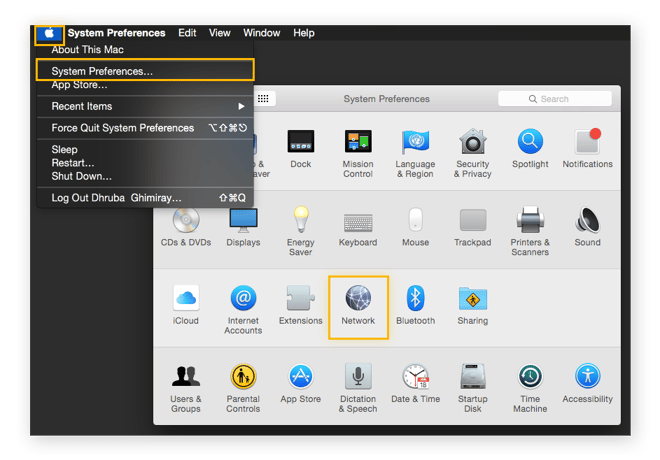
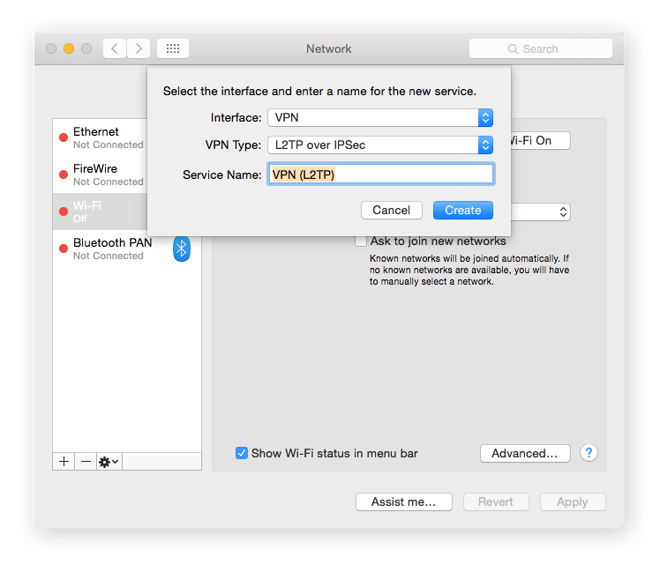
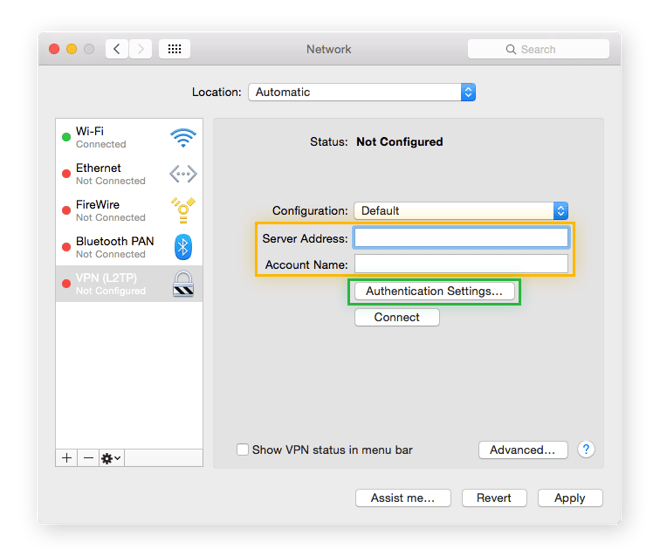
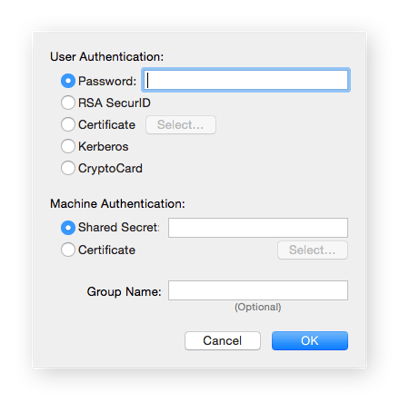
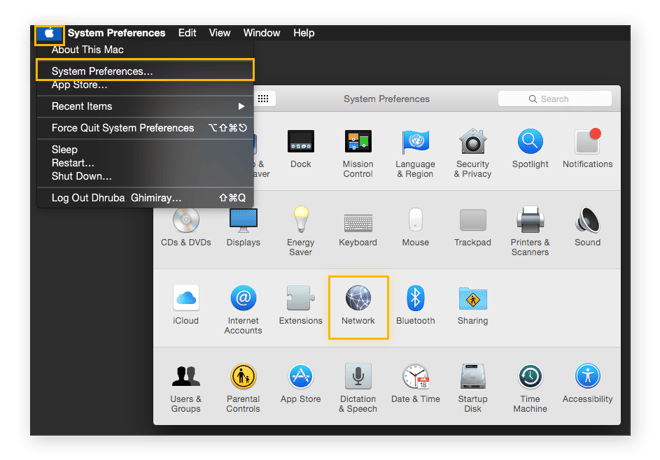
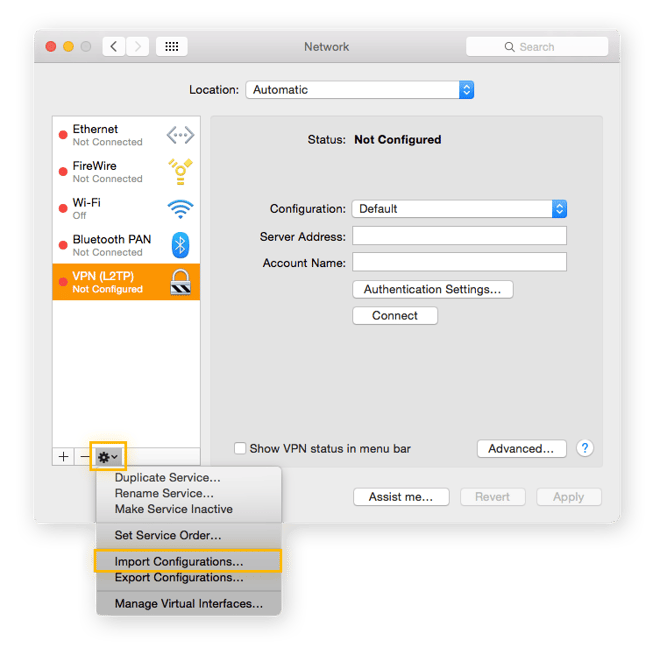
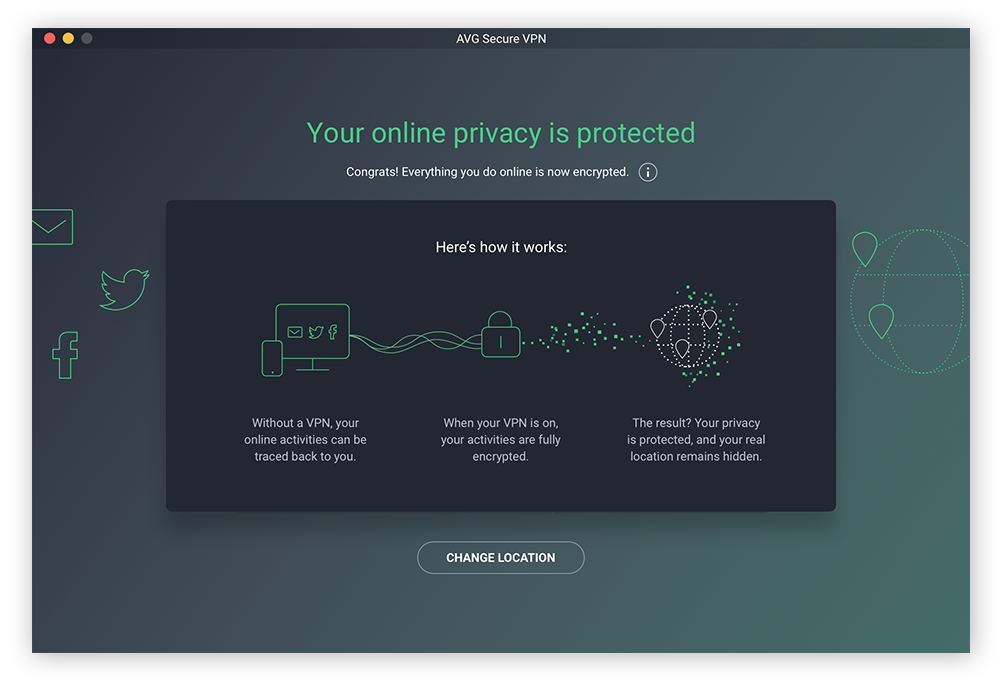 Las VPN cifran su conexión a Internet para mantener su actividad en línea en privado.
Las VPN cifran su conexión a Internet para mantener su actividad en línea en privado.